如果您需要在 iPhone 和 PC 之間傳輸文件,或者只是想在更大的螢幕上查看 iPhone 的內容,那麼將 iPhone 連接到 PC 是關鍵。幸運的是,無論您使用的是Windows桌上型電腦還是筆記型電腦,都有幾種簡單的方法可以做到這一點。
每種方法都有各自的優勢,所以選擇最佳方法取決於你的實際需求。讓我們來教你如何輕鬆將 iPhone 連接到 PC 或筆記型電腦!
目錄
第 1 部分:如何將 iPhone 有線連接到 PC?
方法 1:使用 USB 連接線將 iPhone 連接到 PC
方法二:透過iOS Assistant 將 iPhone 連接到 PC
方法3:使用iTunes將iPhone連接到PC
第 2 部分:如何將 iPhone 無線連接到 PC?
方法 1:透過 iCloud 將 iPhone 連結到 PC
方法2:使用藍牙將iPhone連接到PC
第 1 部分。如何將 iPhone 有線連接到 PC
說到iPhone連接PC,有線連接是最直接、最常見的方式,穩定又快速。這裡我們介紹三種有線連接方式。
方法 1. 如何使用 USB 線將 iPhone 連接到電腦
將 iPhone 連接到Windows PC 最直接的方法是只使用 USB 連接線。雖然這種方法方便簡單,但您只能將照片和影片從 iPhone 傳輸到 PC。如果您只需要傳輸媒體文件,可以重複以下步驟。
以下是如何透過 USB 在 PC 上顯示 iPhone:
步驟 1. 使用 USB 連接線將您的 iPhone 連接到 PC,並在您的 iPhone 上信任這台 PC。
步驟2. 如果彈出視窗詢問您,請選擇“開啟裝置以查看檔案”,然後雙擊“內部儲存”>“DCIM資料夾”>“100APPLE”。
步驟3.複製您想要匯出的照片或影片並將其貼到您的電腦上。
方法 2. 如何透過Coolmuster iOS助理將 iPhone 連接到電腦
如果您想輕鬆地將 iPhone 無縫連接到Windows 11/10/8/7,並直接在 PC 上管理或傳輸 iPhone 數據,那麼您一定不能錯過Coolmuster iOS Assistant 。使用此工具,您可以使用 USB 連接線將 iPhone 連接到Windows電腦,並輕鬆地將所有資料從 iPhone 匯出到電腦或 iTunes 備份位置,或將檔案從電腦匯入 iPhone。此外,您也可以在這台電腦上管理 iPhone 資料。
Coolmuster iOS助理的亮點:
輕鬆將聯絡人、訊息、筆記、日曆、書籤、語音備忘錄、影片、照片等從 iPhone 傳輸到計算機,反之亦然。
一鍵在電腦上備份並還原 iPhone 。
在 PC 上管理您的 iPhone 資料:新增、刪除和編輯聯絡人、新增、編輯和刪除書籤、卸載應用程式等。
輕鬆連接,一鍵操作,絕對安全,介面友善。
廣泛相容於所有 iPhone,例如 iPhone 17/16/15/14/13/12/11/X/8/7/6 等。
免費下載 PC版
免費下載Mac版
以下是使用iOS助理將 iPhone 連接到Windows PC 的方法:
01在電腦上安裝並啟動此工具。透過 USB 連接線將 iPhone 連接到電腦,程式將立即偵測到您的 iPhone。如果 iPhone 上彈出窗口,請點擊 iPhone 上的“信任”,然後點擊程式上的“繼續”繼續操作。
02連接後,您將看到如下主介面。之後,您就可以開始在電腦上傳輸、備份或管理您的 iPhone 資料了。
03要將檔案從 iPhone 傳輸到 PC ,請在左側面板中按一下檔案類型,例如「照片」。接下來,預覽並勾選要傳輸的照片,然後點擊頂部選單上的「匯出」按鈕,即可將照片從 iPhone 傳輸到 PC。
影片教學:
方法3.如何使用iTunes將iPhone連接到電腦
iTunes 是另一種將 iPhone 連接到電腦的方式。您可以將 iTunes 下載到電腦上,並將鈴聲、照片、音樂等內容從Windows PC 同步到 iPhone,或將 iPhone 上的所有內容成功傳輸到電腦上。
以下是使用 iTunes 將 iPhone 連接到筆記型電腦的方法:
步驟 1. 在電腦上啟動iTunes ,然後使用 USB 連接線將 iPhone 插入電腦。
第 2 步。當您的 iPhone 上出現視窗時,根據提示點擊「信任」選項。
步驟3. 點選視窗左上角的iPhone圖標,然後在iPhone和PC之間同步檔案。
步驟4. 若要將檔案從iPhone下載到Windows電腦,您可以點擊左側面板中的“摘要”,然後點擊“立即備份”。或者,要將檔案從電腦傳輸到iPhone ,您可以點擊左側面板中的“音樂”、“電視節目”、“訊息”、“電影”或“照片”,然後點擊“同步”按鈕。
當然,你也可以使用 iTunes 將 iPhone 無線連接到筆記型電腦。步驟如下:
步驟1.使用原廠USB線將iPhone連接到電腦。然後,在電腦上開啟iTunes。
第 2 步。在 iTunes 中選擇 iPhone 圖標,然後導航到「選項」部分並在右側面板中選中「透過 Wi-Fi 與此 iPhone 同步」。
步驟3.點選「應用」開始同步過程。等待同步完成後,再中斷iPhone與電腦的連線。
步驟4. 在您的 iPhone 上,前往“設定”>“Wi-Fi”,並確保您的 iPhone 和電腦都連接到同一個 Wi-Fi 網路。
步驟5.之後,前往「設定」>「一般」>「iTunes Wi-Fi 同步」。確保iTunes在您的電腦上運行。
步驟 6. 點選 iPhone 上的「立即同步」以透過 Wi-Fi 啟動與 PC 的無線同步。
第 2 部分。如何將 iPhone 無線連接 PC
方法 1:透過 iCloud 將 iPhone 連結到 PC
手邊沒有 USB 連接線,又想把 iPhone 無線連接到電腦? iCloud 是個不錯的選擇。您可以將 iPhone 上的照片、影片、日曆、備忘錄等檔案同步到 iCloud,然後輕鬆在電腦、手機、平板電腦和其他裝置上存取它們。
以下是如何透過 iCloud 將 iPhone 連接到電腦:
步驟 1. 在 iPhone 上開啟“設定”,點擊您的姓名,然後選擇“iCloud”。
步驟2. 將所需檔案同步到iCloud。您可以從這裡啟用「照片」、「日曆」和其他資料類型。請開啟所需資料旁邊的開關,然後等待檔案同步完成。
步驟3. 從電腦瀏覽器訪問iCloud.com ,使用您在 iPhone 上使用的 Apple ID 登錄,然後點擊要取得的文件,例如「照片」。您將在這裡看到所有照片。您可以根據需要將它們下載到電腦上。 (請點擊此處了解有關如何將 iCloud 照片下載到電腦的更多資訊。)
方法2:使用藍牙將iPhone連接到PC
你可以透過藍牙將 iPhone 連接到Windows PC,但與其他方法相比,傳輸資料的過程相當有限。雖然藍牙允許配對設備,但它不支援像 USB 線或 Wi-Fi 連接那樣傳輸照片、音樂或文件等文件。
iPhone 上的藍牙主要用於配對無線耳機、揚聲器,或透過 AirDrop 共享檔案(此功能不適用於Windows PC)。因此,如果您要傳輸大型檔案或大量照片,使用 USB 線、雲端儲存(例如 iCloud 或 Google Drive)或第三方應用程式會更有效率。
末日之語
讀完這篇文章,你再也不用擔心同時擁有 iPhone 和Windows電腦了。如你所見,本文中的五種簡單方法可以幫助你將 iPhone 連接到Windows電腦並在兩者之間傳輸檔案。事實上, Coolmuster iOS Assistant是你的最佳選擇。你可以輕鬆地將 iPhone 連接到 PC 或Mac ,以便傳輸、管理、備份和恢復你的 iPhone/iPad。所以,趕快行動吧!選擇一種方法,立即完成。
如果您在連接過程中需要任何幫助,請在評論中告訴我們。
相關文章:
如何在不使用 iTunes 的情況下將檔案從 PC 傳輸到 iPhone - 6 種方法
如何輕鬆將 iPhone 連接到 iPad? (7 種實用方法)
如何透過 6 種方法成功將 iPhone 連接到 HP 筆記型電腦
[3 種方法] 如何使用 USB 連接線將檔案從 PC 傳輸到 iPhone?